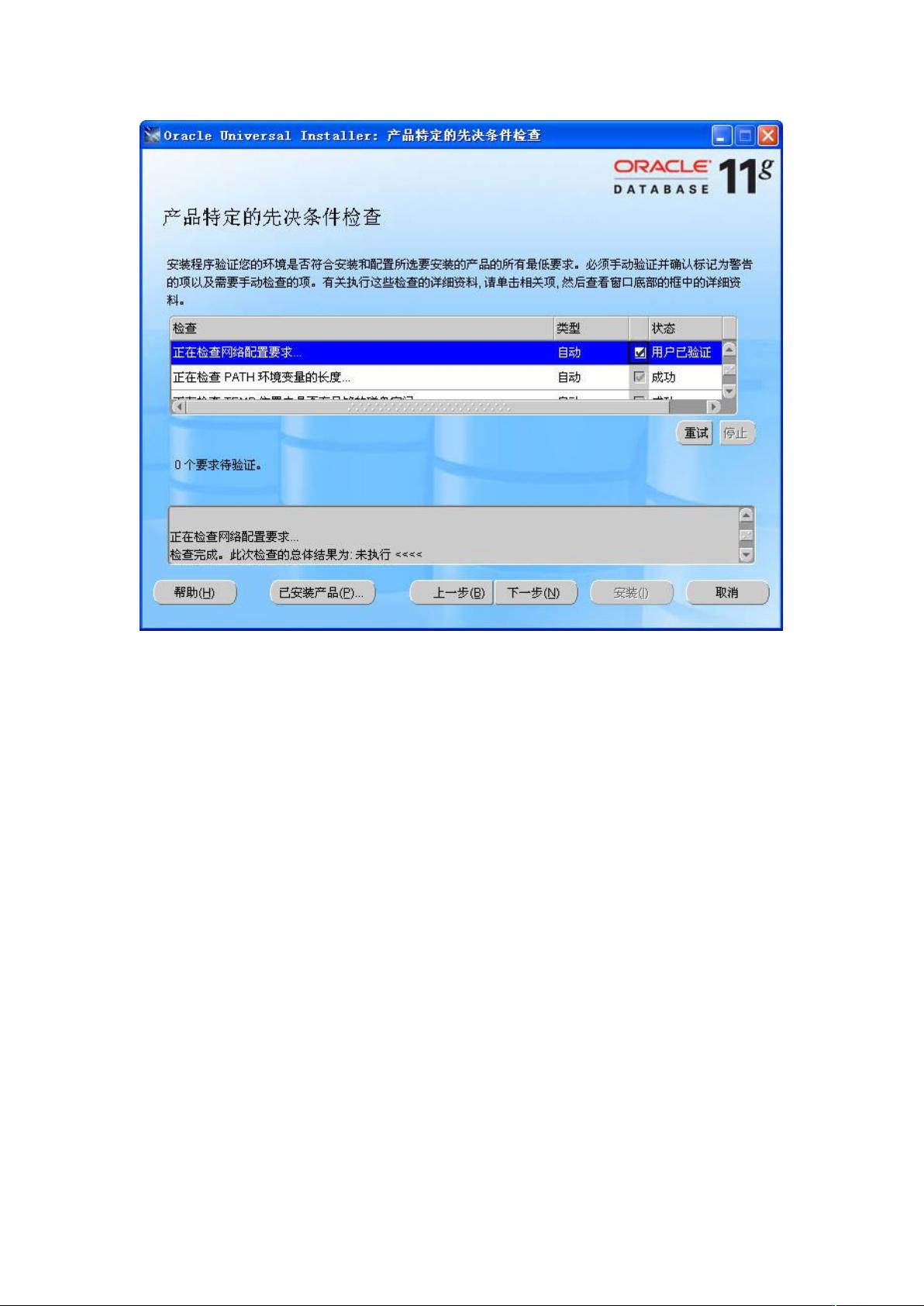Oracle 11G 数据库安装详解步骤指南
需积分: 3 29 浏览量
更新于2024-07-31
收藏 1.14MB DOCX 举报
Oracle安装详解
Oracle安装是指在计算机上安装和配置Oracle数据库管理系统的过程。Oracle数据库是一种关系型数据库管理系统,广泛应用于企业级应用程序中。本文将详细介绍Oracle安装的过程,希望对初识Oracle的朋友有所帮助。
一、Oracle安装前的准备
在安装Oracle之前,需要准备好安装环境,包括:
* 硬件环境:需要满足Oracle的最低硬件要求,包括CPU、内存、磁盘空间等。
* 操作系统:需要安装Windows或其他支持的操作系统。
* Oracle软件:需要下载Oracle安装程序,包括setup.exe文件。
二、Oracle安装步骤
1. 双击setup.exe图标,进入Oracle安装界面,选择“高级安装”,点击“下一步”。在这个步骤中,需要选择安装类型,包括企业版、标准版、个人版等。
2. 选择需要的安装类型,选择“企业版”,点击“下一步”。在这个步骤中,需要指定Oracle基目录(oracle_base)的路径,指定软件位置的名称,指定软件位置(oracle_home)的路径。
3. 在指定安装目录界面,指定Oracle基目录(oracle_base)的路径,如“E:\app\Administartor”,指定软件位置的名称,如使用缺省的“OraDb11g_home1”,指定软件位置(oracle_home)的路径,如“E:\app\Administrator\product\11.1.0\db_1”,点击“下一步”。
4. 在执行完产品特定的先决条件检查后,没有错误信息,点击“下一步”。在这个步骤中,Oracle安装程序将检查计算机的硬件环境和操作系统是否满足安装要求。
5. 选则“创建数据库”,点击“下一步”。在这个步骤中,需要选择是否创建数据库,如果选择创建数据库,需要输入数据库的名称和SID。
6. 选择“一般用途/事务处理”,点击“下一步”。在这个步骤中,需要选择数据库的用途,包括一般用途、事务处理、数据仓库等。
7. 输入全局数据库名,如“orcl”,输入SID,如“orcl”,点击“下一步”。在这个步骤中,需要输入数据库的名称和SID,用于标识数据库。
8. 配置数据库资料,如下图中使用缺省的配置,如下图所示。在这个步骤中,需要配置数据库的参数,包括字符集、国家语言等。
9. 选则“使用DatabaseControl管理数据库”,点击“下一步”。在这个步骤中,需要选择是否使用DatabaseControl管理数据库。
10. 选择使用“文件系统”存储数据库,并指定数据库文件的位置,如下图中使用了缺省的路径,点击“下一步”。在这个步骤中,需要选择数据库文件的存储位置。
11. 选择“不使用自动备份”,点击“下一步”。在这个步骤中,需要选择是否使用自动备份功能。
12. 分别为下图中的用户创建不同的口令,点击“下一步”。在这个步骤中,需要为不同的用户创建口令。
13. 点击“下一步”,如下图所示。在这个步骤中,需要确认安装配置。
14. 点击“安装”,将开始安装数据库,如下图所示。在这个步骤中,Oracle安装程序将开始安装数据库。
15. 开始安装,如下图所示。在这个步骤中,Oracle安装程序将安装数据库。
16. 数据库创建完成,在弹出的界面中描述了数据库信息,点击“确定”。在这个步骤中,数据库创建完成,需要点击“确定”按钮。
三、Oracle安装后的配置
在Oracle安装完成后,需要进行一些配置,包括:
* 配置数据库参数,包括字符集、国家语言等。
* 配置数据库安全,包括用户口令、权限等。
* 配置数据库网络连接,包括监听器、网络协议等。
四、结论
Oracle安装是一个复杂的过程,需要详细了解安装步骤和配置选项。本文详细介绍了Oracle安装的过程,希望对初识Oracle的朋友有所帮助。在实际安装过程中,需要根据实际情况选择合适的安装选项和配置参数。
2018-11-25 上传
2010-09-17 上传
2011-08-06 上传
2011-04-01 上传
2017-05-06 上传
点击了解资源详情
点击了解资源详情
点击了解资源详情
点击了解资源详情
lgawl523
- 粉丝: 0
- 资源: 4
最新资源
- SSM动力电池数据管理系统源码及数据库详解
- R语言桑基图绘制与SCI图输入文件代码分析
- Linux下Sakagari Hurricane翻译工作:cpktools的使用教程
- prettybench: 让 Go 基准测试结果更易读
- Python官方文档查询库,提升开发效率与时间节约
- 基于Django的Python就业系统毕设源码
- 高并发下的SpringBoot与Nginx+Redis会话共享解决方案
- 构建问答游戏:Node.js与Express.js实战教程
- MATLAB在旅行商问题中的应用与优化方法研究
- OMAPL138 DSP平台UPP接口编程实践
- 杰克逊维尔非营利地基工程的VMS项目介绍
- 宠物猫企业网站模板PHP源码下载
- 52简易计算器源码解析与下载指南
- 探索Node.js v6.2.1 - 事件驱动的高性能Web服务器环境
- 找回WinSCP密码的神器:winscppasswd工具介绍
- xctools:解析Xcode命令行工具输出的Ruby库